8 καλύτερες επιδιορθώσεις για το Apple Music που δεν λειτουργεί στους Χάρτες Google στο iPhone
Miscellanea / / October 29, 2023
Όταν οδηγείτε το αυτοκίνητό σας σε έναν πολυσύχναστο δρόμο ή έναν αυτοκινητόδρομο, η καλή μουσική σας βοηθά πάντα να ηρεμείτε. Εάν χρησιμοποιείτε τους Χάρτες Google στο iPhone σας, μπορείτε αναπαραγωγή και διακοπή μουσικής από το Apple Music από την ίδια την εφαρμογή. Σημαίνει ότι δεν χρειάζεται να συνεχίσετε να κάνετε εναλλαγή μεταξύ των δύο εφαρμογών για έλεγχο μουσικής και πλοήγηση.
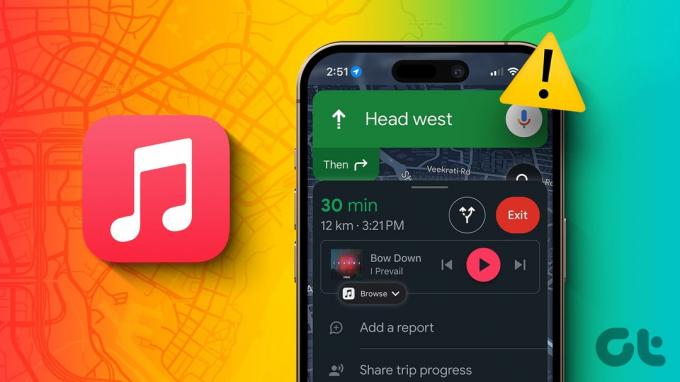
Ωστόσο, ορισμένοι χρήστες παραπονιούνται ότι δεν μπορούν να χρησιμοποιήσουν το Apple Music με τους Χάρτες Google σε iPhone. Εάν αντιμετωπίζετε επίσης αυτό το πρόβλημα ενώ οδηγείτε το όχημά σας, συνεχίστε να διαβάζετε αυτήν την ανάρτηση για να μάθετε τις καλύτερες επιδιορθώσεις για το ότι το Apple Music δεν λειτουργεί στους Χάρτες Google στο iPhone σας.
1. Ελέγξτε αν η Apple Music έχει ενεργοποιηθεί στους Χάρτες Google
Αρχικά, θα πρέπει να ελέγξετε εάν το Apple Music έχει επιλεγεί για ροή και αναπαραγωγή μουσικής στους Χάρτες Google. Μπορείτε να κάνετε εναλλαγή μεταξύ πολλαπλών πλατφορμών ροής ανάλογα με τις προτιμήσεις σας.
Βήμα 1: Ανοίξτε τους Χάρτες Google στο iPhone σας.

Βήμα 2: Πατήστε το εικονίδιο του προφίλ σας στην επάνω δεξιά γωνία και επιλέξτε Ρυθμίσεις.


Βήμα 3: Επιλέξτε Πλοήγηση και πατήστε Στοιχεία ελέγχου αναπαραγωγής μουσικής.
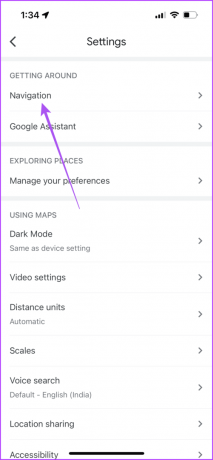
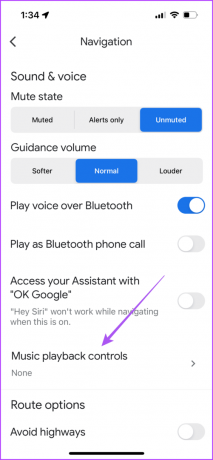
Βήμα 4: Ελέγξτε εάν το Apple Music έχει οριστεί ως προεπιλογή.
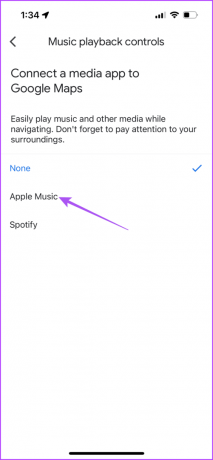
Μετά από αυτό, ελέγξτε αν μπορείτε να χρησιμοποιήσετε το Apple Music στους Χάρτες Google.
2. Ελέγξτε τους περιορισμούς χρόνου οθόνης
Εκτός από την παρακολούθηση της χρήσης του iPhone σας, Χρόνος οθόνης σας επιτρέπει επίσης να επιτρέπετε ή να αποκλείετε εφαρμογές όπως οι Χάρτες Google να χρησιμοποιούν τη βιβλιοθήκη σας Apple Music. Πρέπει να ελέγξετε εάν αυτή η πρόσβαση είναι ενεργοποιημένη για τους Χάρτες Google στο iPhone σας.
Βήμα 1: Ανοίξτε τις Ρυθμίσεις στο iPhone σας και επιλέξτε Χρόνος οθόνης.


Βήμα 2: Πατήστε Περιορισμοί περιεχομένου και απορρήτου.

Βήμα 3: Κάντε κύλιση προς τα κάτω και επιλέξτε Media and Apple Music.
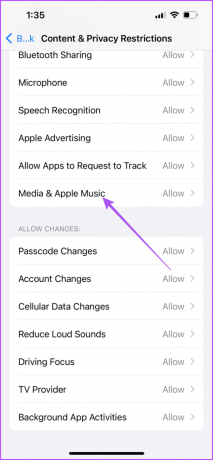
Βήμα 4: Βεβαιωθείτε ότι οι εφαρμογές όπως οι Χάρτες Google είναι ενεργοποιημένες για πρόσβαση στη βιβλιοθήκη Apple Music και για αλλαγές.
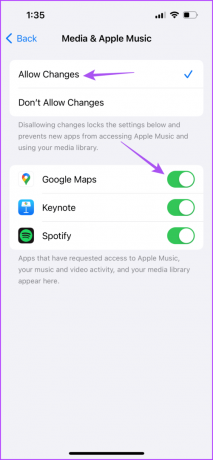
Κλείστε τις Ρυθμίσεις και ανοίξτε τους Χάρτες Google για να ελέγξετε αν μπορείτε να χρησιμοποιήσετε το Apple Music.

Εναλλακτικά, δείτε πώς μπορείτε να ελέγξετε το ίδιο.
Βήμα 1: Ανοίξτε την εφαρμογή Ρυθμίσεις στο iPhone σας και πατήστε στους Χάρτες Google.

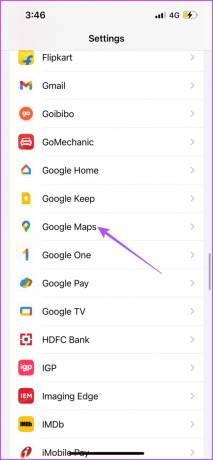
Βήμα 2: Πατήστε την εναλλαγή δίπλα στα Media and Apple Music για να ενεργοποιήσετε την πρόσβαση.
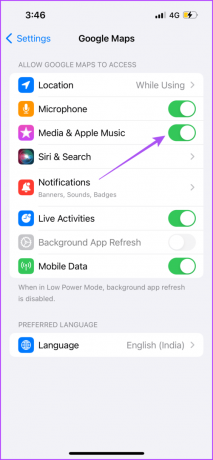
Κλείστε την εφαρμογή Ρυθμίσεις και ανοίξτε τους Χάρτες Google για να ελέγξετε αν μπορείτε να χρησιμοποιήσετε το Apple Music.
3. Ελέγξτε την πρόσβαση δεδομένων κινητής τηλεφωνίας για το Apple Music
Εάν προτιμάτε να χρησιμοποιείτε το Apple Music σε εσωτερικούς χώρους, μπορεί να έχετε απενεργοποιήσει τη χρήση δεδομένων κινητής τηλεφωνίας από την εφαρμογή στο iPhone σας. Αλλά σε αυτήν την περίπτωση, προτείνουμε να ελέγξετε και να ενεργοποιήσετε την επιλογή.
Βήμα 1: Ανοίξτε την εφαρμογή Ρυθμίσεις στο iPhone σας και επιλέξτε Μουσική.

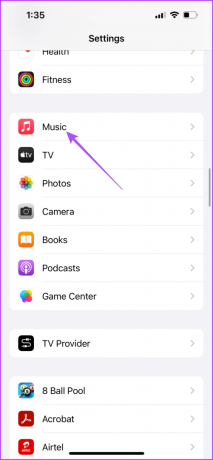
Βήμα 2: Πατήστε την εναλλαγή δίπλα στο Mobile Data για να ενεργοποιήσετε την πρόσβαση.
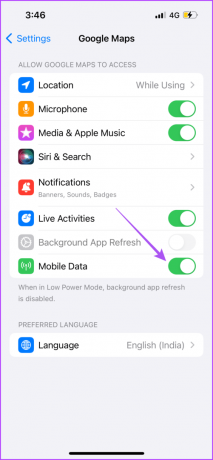
Βήμα 3: Κλείστε τις Ρυθμίσεις και ανοίξτε τους Χάρτες Google για να ελέγξετε εάν το πρόβλημα έχει λυθεί.

4. Μετάβαση σε Δίκτυο 5G
Εάν οι Χάρτες Google συνεχίζουν να διακόπτουν το Apple Music στο iPhone σας, προτείνουμε μετάβαση σε δίκτυο 5G στο iPhone σας. Το συνιστούμε μόνο εάν είστε βέβαιοι για τα όρια του προγράμματος δεδομένων σας. Αφού μεταβείτε στο 5G, μπορείτε να κατεβάσετε τα τραγούδια σας από το Apple Music και να τα ακούσετε κατά την πλοήγηση.
5. Αναγκαστική έξοδος και επανεκκίνηση των Χαρτών Google
Εάν το πρόβλημα δεν πάψει να υπάρχει, μπορείτε να αναγκάσετε να κλείσετε και να επανεκκινήσετε τους Χάρτες Google στο iPhone σας. Αυτό θα δώσει στην εφαρμογή μια νέα αρχή.
Βήμα 1: Στην αρχική οθόνη, σύρετε προς τα πάνω και κρατήστε πατημένο για να εμφανιστούν τα παράθυρα της εφαρμογής φόντου.
Βήμα 2: Σύρετε προς τα δεξιά για να αναζητήσετε τους Χάρτες Google και σύρετε προς τα επάνω για να τους αφαιρέσετε.

Βήμα 3: Επανεκκινήστε τους Χάρτες Google για να ελέγξετε αν μπορείτε να χρησιμοποιήσετε το Apple Music σε αυτό.
6. Συνδεθείτε ξανά στους Χάρτες Google
Μπορείτε επίσης να προσπαθήσετε να συνδεθείτε ξανά στους Χάρτες Google στο iPhone σας. Αυτό μπορεί επίσης να βοηθήσει στο να σταματήσουν οι Χάρτες Google να διακόπτουν την αναπαραγωγή μουσικής στο iPhone σας.
Βήμα 1: Ανοίξτε τους Χάρτες Google στο iPhone σας και πατήστε το εικονίδιο προφίλ στην επάνω δεξιά γωνία.


Βήμα 2: Πατήστε το εικονίδιο βέλους δίπλα στο όνομα του προφίλ σας και επιλέξτε Διαχείριση λογαριασμών σε αυτήν τη συσκευή.


Βήμα 3: Πατήστε Αφαίρεση από αυτήν τη συσκευή στον λογαριασμό σας Google.
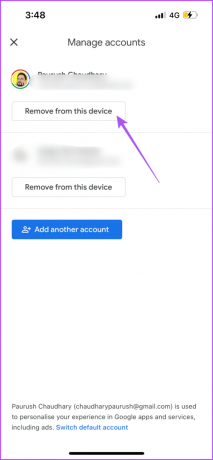
Βήμα 4: Επιλέξτε Προσθήκη άλλου λογαριασμού για να συνδεθείτε ξανά.
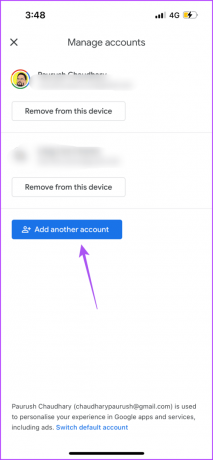
7. Ενημερώστε τους Χάρτες Google
Μπορείτε να δοκιμάσετε να ενημερώσετε την τρέχουσα έκδοση των Χαρτών Google στο iPhone σας, η οποία θα εξαλείψει τα σφάλματα που προκαλούν αυτό το πρόβλημα.
Ενημερώστε τους Χάρτες Google στο iPhone
8. Ενημερώστε το iOS
Αν καθυστερήσατε να εγκαταστήσετε τις ενημερώσεις iOS, είναι καλή ιδέα να τις εγκαταστήσετε. Αυτό θα φέρει την πιο πρόσφατη έκδοση του Apple Music και θα βοηθήσει στην επίλυση του προβλήματος.
Βήμα 1: Ανοίξτε την εφαρμογή Ρυθμίσεις στο iPhone σας και πατήστε Γενικά.
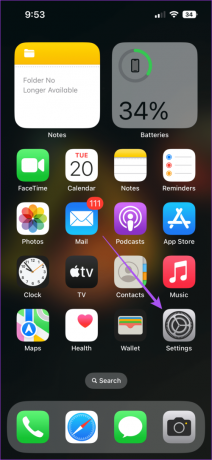

Βήμα 2: Πατήστε στην Ενημέρωση λογισμικού και εγκαταστήστε εάν είναι διαθέσιμη.
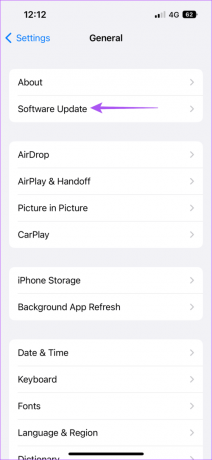
Ανοίξτε τους Χάρτες Google μετά την ολοκλήρωση της εγκατάστασης για να ελέγξετε εάν μπορείτε να χρησιμοποιήσετε το Apple Music σε αυτό.

Απολαύστε τους Beats
Αυτές οι λύσεις θα σας βοηθήσουν να χρησιμοποιήσετε το Apple Music όταν δεν λειτουργεί στους Χάρτες Google στο iPhone σας. Μπορείτε επίσης να επιλέξετε να δημιουργήστε μια λίστα αναπαραγωγής στο Apple Music που θα παίξει τους τέλειους ρυθμούς για να συμπληρώσει τη διάθεσή σας κατά την οδήγηση. Μπορείτε να έχετε μια διαφορετική λίστα αναπαραγωγής για να μεταβείτε στη δουλειά και να πάτε για ένα οδικό ταξίδι με τους φίλους και την οικογένειά σας.
Τελευταία ενημέρωση στις 06 Σεπτεμβρίου 2023
Το παραπάνω άρθρο μπορεί να περιέχει συνδέσμους συνεργατών που βοηθούν στην υποστήριξη της Guiding Tech. Ωστόσο, δεν επηρεάζει τη συντακτική μας ακεραιότητα. Το περιεχόμενο παραμένει αμερόληπτο και αυθεντικό.

Γραμμένο από
Ο Paurush ασχολείται με το iOS και το Mac ενώ συναντά στενές συναντήσεις με Android και Windows. Πριν γίνει συγγραφέας, παρήγαγε βίντεο για επωνυμίες όπως το Mr. Phone και το Digit και εργάστηκε για λίγο ως κειμενογράφος. Στον ελεύθερο χρόνο του, ικανοποιεί την περιέργειά του για πλατφόρμες ροής και συσκευές όπως το Apple TV και το Google TV. Τα Σαββατοκύριακα, είναι σινεφίλ πλήρους απασχόλησης που προσπαθεί να μειώσει την ατελείωτη λίστα παρακολούθησης του, συχνά παρατεταμένη.



